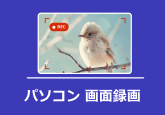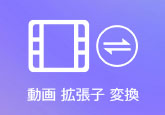簡単かつ実用!jwplayerをダウンロードする方法
「Jwplayerの動画をダウンロードしたい!今まで他の動画はfirefoxのDownload Helperを使ってダウンロードできていたのですが、Jw playerに関してはダウンロードが行えませんでした。どうすれば、Jw playerの動画をダウンロードできますでしょうか?」
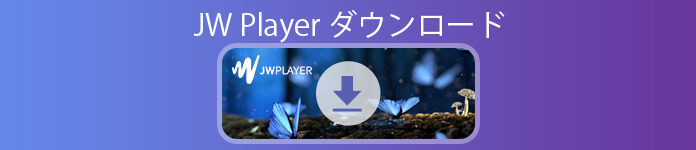
実はJwplayerはサイト上で動画を再生するためのHTML5汎用プレイヤーです。このような動画を保存する場合は、Youtube、Line Liveなどビデオ共有サイトと違い、URLを分析することでダウンロードできない可能性があります。そのため、ここでは、Jwplayerの動画をダウンロード、保存できる方法について詳しく紹介したいと思います。
StreamByte 動画ダウンローダー
- Netflix、Amazon Prime、Disney+、YouTube、HBO、Hulu6つのストリーミング動画プラットフォームから動画を一括でダウンロードできます。
- 動画を8倍速でダウンロード可能です。
- 最高8Kの画質で動画を楽しめます。
- ブラウザ機能を使って、直接動画を探してダウンロードできます。
- 動画はロスレスでMP4、MKV、MOV形式で保存できます。
- 簡単にワンクリックで一括ダウンロードが可能です。
- 高解像度で快適に視聴できます。
- 元の音質で動画をダウンロードできます。完璧な音質で没入感のある視聴体験を提供します。
- オンラインビデオダウンローダーは、DRM(デジタル著作権管理)を解除できます。
- 複数の音声トラックと言語に対応しています。
Google Chrome拡張機能でjwplayerの動画をダウンロード
jwplayerの動画をダウンロードできないときの対策
jwplayerの動画を録画——画面キャプチャー
jwplayerの動画をダウンロードできない時があります。その場合では動画を録画できるソフトでjwplayerビデオをレコーダーすることがいい選択です。4Videosoft 画面キャプチャーは一番優秀な画面録画ソフトとして、簡単にYouTube、ニコニコ、jwplayer、Facebookなど人気オンライン動画、オンラインゲーム、Skype通話をキャプチャできます。
無料ダウンロード
Windows向け
![]() 安全性確認済み
安全性確認済み
無料ダウンロード
macOS向け
![]() 安全性確認済み
安全性確認済み
1.jwplayer 動画 録画ソフトをインストール
最初はjwplayer 動画 録画ソフトをダウンロードして、お使いのPCにインストールしてください。Win版やMac版を間違いなくダウンロードするように、お使いのPCのシステムをご確認ください。
2.jwplayer動画の録画範囲を選択
インストール完了後、ソフトを起動して開きます。インターフェースの「スクリーンレコーダー」をクリック、録画場所に入り、範囲を選択のところで録画したいユーチューブ動画の画面サイズを調整してください。全画面を録画でき、またPC画面の一部分だけの録画も可能です。

3.環境設定を行う
下図のようにソフトインタフェースにあるツールのアイコンをクリックすることでjwplayer動画の動画の出力フォーマットを自由に選択できます。また、出力のほか、ホットキー、マウスなどの設定もここで行います。
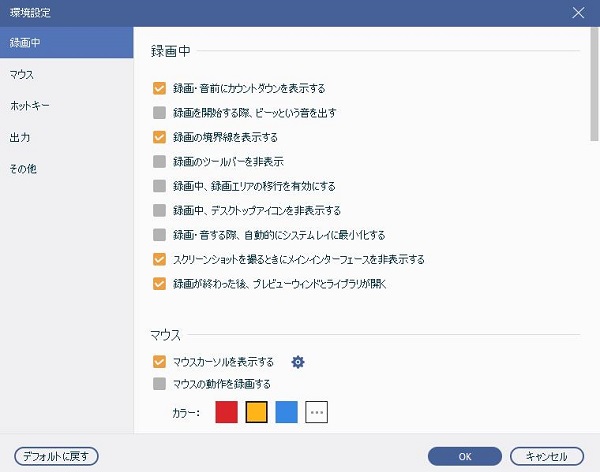
4.jwplayer動画を録画
まずは好きなjwplayer動画の動画ページを開いてください。後は、自分のニーズに応じて録画するときの録画範囲を設定します。また、システム音やマイク音も自由に調整できます。その設定が終わると、「REC」録画開始ボタンをクリックしてjwplayer動画の動画が自動で録画始まります。

5.jwplayer動画動画を取得
保存を完了した後、履歴画面に入ります。ここでは、この前に録画された動画をすべて見ます。そして、右のところも他の機能を提供します。たとえば、録画されたファイルをiOSデバイスに転送したいたら、iOS 転送という製品をお勧めです。とにかく、好みに応じて利用してください。
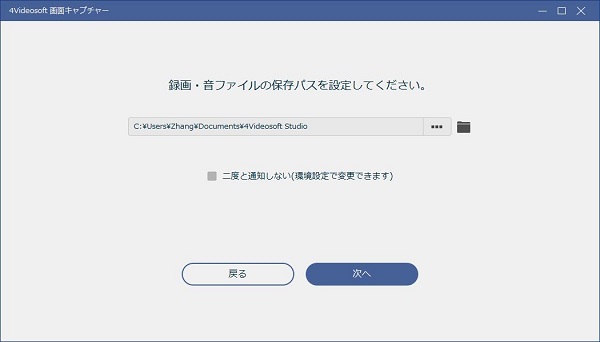
以上はjwplayer動画を録画、保存する方法の紹介です。jwplayer以外、Twitter動画、AbemaTVやHuluなど海外サイトでも動画を録画することもできます。必要だったら、PC画面 録画までご参考ください。